

Ретроарч не работает? Вот некоторые исправления для вас
Для растущего числа людей Ретроарч является основным центром всего, что связано с эмуляцией. Это не делает Retroarch справедливым, просто называя его интерфейсом для каждого мыслимого консольного эмулятора, потому что все великолепные эмуляторы могут быть интегрированы в него, загружены и загружены как ядра в течение нескольких секунд. Однако такая огромная платформа с таким большим количеством событий неизбежно сталкивается с проблемами. ПЗУ может не сканироваться, эмуляторы работают слишком медленно, а контроллеры не обнаруживаются. И тогда Ретроарч не работает…
Здесь вы можете быстро разобраться с наиболее распространенными проблемами Retroarch и исправить ее, чтобы она снова заработала.

Отсидел за взлом Nintendo Switch #игровыеновости
Как настроить RetroArch, кроссплатформенный эмулятор ретро-игр с открытым исходным кодом
Замедление игры и потрескивание звука
Эти две проблемы часто идут рука об руку, и вы, возможно, испытали их на некоторых более требовательных ядрах, таких как ядро PS1 Beetle PSX HW на базе Vulkan. Независимо от того, какие графические настройки вы изменяете, в игре присутствует эффект перетаскивания как видео, так и звука, что делает игру крайне неприятной.
После множества возни и бесполезных настроек, мы нашли решение в самом простом из мест Windows Power Options. Перейдите в Панель управления Windows -> Параметры электропитания, затем измените Предпочтительный план на Высокая производительность. Эта опция может скрываться в разделе Показать дополнительные планы, по которым вам, возможно, придется щелкнуть, чтобы увидеть его. Если выбрано «Высокая производительность», ваш процессор перестанет излишне тормозить ваши игры.
Retroarch не сканирует диски
Если вы хотите добавить ROM или игры в Retroarch, вы должны сначала убедиться, что базы данных обновлены, перейдя в Online Updater из Главного меню, а затем выбрав «Обновить базы данных». Это гарантирует, что Retroarch будет иметь самую свежую информацию, когда дело доходит до обнаружения ваших дисков.
Если вы попытаетесь добавить ПЗУ, используя Scan Directory или Scan File, имейте в виду, что Retroarch будет сканировать только те типы файлов, которые связаны с вашим файлом. уже установленные ядра, поэтому для поиска игр в формате cue вам нужно, например, установить ядро PS1.
Еще одно осложнение при сканировании игр PS1 заключается в том, что вам необходим файл cue с основным файлом изображения (BIN или ISO) для Retroarch для его сканирования. Создать их не сложно (вы можете использовать этот онлайн-инструмент): просто создайте файл cue в Блокноте, присвойте ему то же имя, что и у основного файла (но с.cue в конце), затем поместите его в ту же папку в качестве основного файла изображения.
Быстрое решение проблемы программа закрыта потамучто произошла ошибка
Сбой ретроарча перед загрузкой игры
Трудно решить такую обширную проблему, не написав об этом эссе. Существует множество причин, по которым может произойти сбой Retroarch, поэтому мы решили выбрать некоторые из наиболее распространенных, чтобы они, надеюсь, применимы к широкому кругу людей.
Обновите драйверы видеокарты. Это особенно относится к людям в системах среднего уровня, которые могут столкнуться с тем фактом, что Retroarch по умолчанию работает на графическом API OpenGL. Вы должны перейти к файлу конфигурации configarch (CFG) в вашем каталоге Retroarch, открыть его с помощью Блокнота (или, чтобы сделать информацию более понятным, Notepad ++), и изменить параметр video_driver с gl на d3d, а затем сохранить изменения. Вы больше не сможете использовать гладкий пользовательский интерфейс Retroarch в стиле XMB, но, что более важно, вы сможете запускать игры.
Ретроарх не работает
Еще один вариант для людей на старых операционных системах или с более старыми Аппаратное обеспечение заключается в загрузке версий Retroarch для MSVC вместо версии MinGW по умолчанию. MSVC2005 разработан для систем, предшествующих Windows XP, в то время как MSVC2010 относится к Windows XP и более поздним версиям, но некоторые люди сообщают, что это помогает им даже при использовании Windows 10 на старых машинах, поэтому его стоит вспомнить.
Загрузка ядер не выполняется
Итак, вы пытаетесь загрузить ядра / эмуляторы для всех ваших любимых домашних консолей, но это не работает. Существует вероятность того, что средство обновления ядра в Retroarch не связано с местом, откуда оно берет свои ядра.
Откройте файл retroarch.cfg в каталоге Retroarch (опять же, Notepad или Notepad ++), затем один из первых вариантов должно быть core_updater_buildbot_url = http: //buildbot.libretro.com/nightly/x/x/x, где x-es представляют любую систему, в которой вы находитесь.
Если это поле пусто, вы Нужно вручную ввести URL-адрес, с которого вы хотите получать ваши ядра. Перейти на buildbot.libretro.com / nightly / в вашем веб-браузере, затем перейдите в каталог на сайте, который соответствует вашей системе (например, / windows / x86_64 /).
В конце концов вы попадете в папку с именем latest. Нажмите здесь, чтобы увидеть все ядра, доступные для вашей системы, затем скопируйте URL-адрес в файл конфигурации Retroarch. (Если вы хотите, вы можете загрузить ядра прямо отсюда и вставить их в папку с ядрами в каталоге Retroarch.)
Сохраните изменения в файле конфигурации, и Retroarch должен Теперь можно загружать ядра для вас.
Ядра PS1 не работают
Из всех ядер Retroarch, PS1, вероятно, самые сложные для работы. Это не слишком сложно, но есть несколько вещей, которые нужно иметь в виду. Прежде всего, вам нужно отследить и загрузить три очень специфических файла BIOS для PS1. (Просто выполните поиск в Google.) Вам нужны SCPH5500, SCPH5501 и SCPH5502, и вам необходимо поместить их в системную папку в каталоге Retroarch.
Примечание: SCPH Файлы должны быть названы так же, как они указаны выше. Если файл называется SCPH_5501 или что-то еще, это не подойдет. Вам просто нужно переименовать его в SCPH5501.
Другое дело, что игры PSX должны быть извлечены и иметь файлы bin и cue в одной папке для правильной работы.
Заключение
Эти исправления являются лишь верхушкой айсберга для повторной работы Retroarch, и мы признаем, что, возможно, есть проблемы, которые мы здесь не рассмотрели. Если вы столкнетесь с какой-либо проблемой Retroarch, сообщите нам об этом в комментариях и исправлениях, чтобы добавить этот список в будущем. Удачной игры.
Ретроарч не работает
Ретроарх не работает
- Как разработать свое собственное приложение?
- Linux или Windows — Linux хорош для игр?
- Проводная и беспроводная гарнитура — что лучше для игр?
- Игровой монитор — Как выбрать и на что смотреть?
- Что такое SLI? — Scalable Link Interface
- Программные хаки
- Советы и рекомендации к играм
- Pokemon FireRed Читы Коды
- Оптическая и цифровая стабилизация
- Беспроводные сети — Плюсы и минусы Wi-FI
- Как начать свой бизнес — Полное пошаговое руководство / Гайд
Источник: secretguide.ru
Эмулятор Retroarch не работает? Вот несколько исправлений для вас
Для большого количества людей Retroarch является идеальным центром моделирования всего. Для Retroarch несправедливо называть его просто «интерфейсом» любого эмулятора консоли, который только можно вообразить, потому что все отличные эмуляторы могут быть интегрированы в него, вы можете загрузить и отправить их как «ядра» за считанные секунды. При такой широкой платформе с большой ориентацией неизбежно возникают различные проблемы. Ромы могут не пройти сканирование, симуляция выполняется очень медленно, а контроллеры не обнаруживаются.
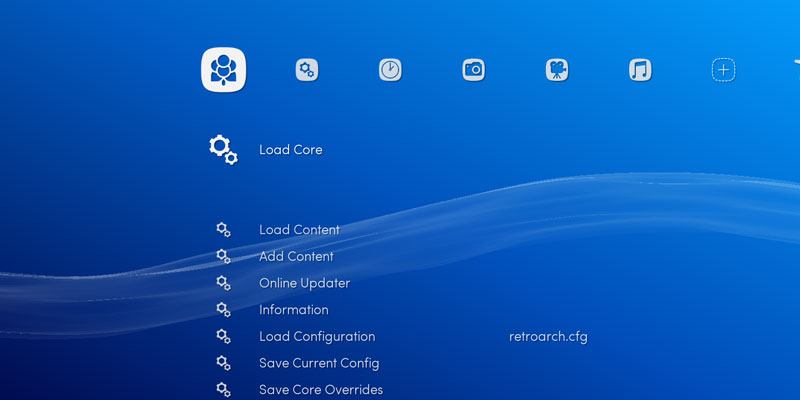
Здесь мы проработаем наиболее распространенные проблемы Retroarch, найдя лучшие исправления, чтобы заставить его снова работать.
1. Retroarch не сканирует ПЗУ
Если вы хотите добавить ПЗУ или игры в Retroarch, вы должны сначала убедиться, что базы данных обновлены, перейдя в «Онлайн-обновление» в главном меню, а затем выбрав «Обновить базы данных». Это гарантирует, что Retroarch будет иметь самую свежую информацию, когда дело доходит до обнаружения вашего ПЗУ.
Другая возможность заключается в том, что если вы храните свои игры в сжатых форматах (7z, RAR и т. Д.), Вам необходимо загрузить ядро, способное читать эти форматы, например MAME. Это кое-что, что исправляет это, но пока что, чтобы противостоять моей догадке, вам может потребоваться загрузить MAME BASIC, даже если вы пытаетесь найти zip-архив N64 для своих игр. (Вы можете сделать это, перейдя в «Загрузить ядро -> Загрузить ядро» и затем найдя MAME в категории «Проходы».)
2. Retroarch останавливается и вылетает перед загрузкой игр.
Трудно обратиться к такой широкой проблеме, не написав статью на эту тему. Существует множество причин, по которым Retroarch может аварийно завершить работу, поэтому мы решили выбрать некоторые из самых популярных вариантов, которые, как мы надеемся, применимы к широкому кругу людей.
Обновите драйверы видеокарты.
Это особенно верно для людей, работающих с системами начального уровня, которые могут столкнуться с проблемой того факта, что Retroarch по умолчанию работает на графическом API OpenGL. Вам следует перейти к файлу конфигурации Returnarch (CFG) в вашем каталоге Returnarch, открыть его с помощью Блокнота (или, чтобы сделать информацию более понятной, Блокнот ++), измените параметр «video_driver» с «gl» на «d3d», а затем сохраните изменения. Вы больше не сможете использовать стильный пользовательский интерфейс Retroarch в стиле XMB, но, что наиболее важно, вы должны иметь возможность запускать игры.
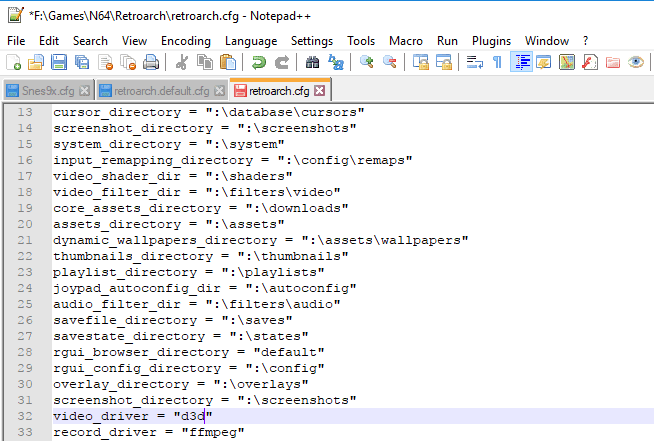
Другой вариант для людей с более старыми операционными системами или устаревшим оборудованием — Загрузите версии MSVC из Retroarch Вместо версии MinGW по умолчанию. MSVC2005 разработан для систем до Windows XP, а MSVC2010 — для Windows XP и более поздних версий, но некоторые люди сообщают, что он помогает им даже при использовании Windows 10 на старых машинах, поэтому стоит попробовать.
3. Ядра не загружаются
Итак, вы пытаетесь загрузить ядра / эмуляторы для всех ваших любимых основных консолей, но это не работает. Есть вероятность, что средство обновления ядра в Retroarch не связано с расположением источников ядер.
Откройте файл retroarch.cfg в каталоге Retroarch (опять же, Блокнот или Блокнот ++), тогда один из первых вариантов должен быть примерно таким: ‘core_updater_buildbot_url =’ http://buildbot.libretro.com/nightly/x/x/ x, где x-s представляет систему, которую вы используете.
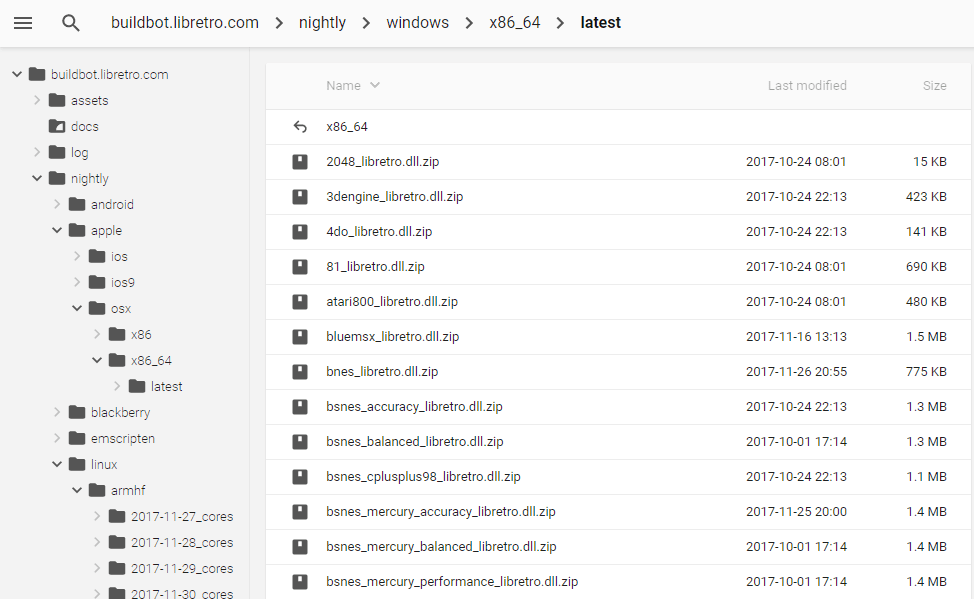
Если он пуст, вам нужно будет вручную ввести адрес ссылки, по которой вы хотите экспортировать ядра. Перейдите на «buildbot.libretro.com/nightly/» в своем веб-браузере, затем перейдите в каталог на сайте, который соответствует вашей системе (например, / windows / x86_64 /).
В конце концов вы попадете в папку под названием «последняя». Щелкните здесь, чтобы увидеть все ядра, доступные для вашей системы, затем скопируйте ссылку в файл конфигурации Retarch. (При желании вы можете загрузить ядра прямо отсюда и поместить их в папку «Cores» в вашем каталоге returnarch.)
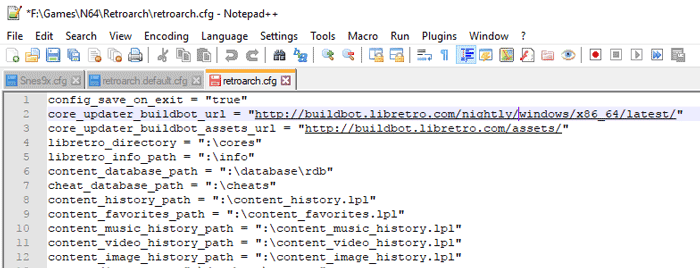
Вы должны сохранить изменения в файле конфигурации, и теперь Retriarch сможет загружать ядра за вас.
4. Ядра PS1 не работают
Из всех ядер Retroarch, PS1, вероятно, труднее всего заставить его работать хорошо. Это не слишком сложно, но есть несколько вещей, о которых следует помнить. Во-первых, вам нужно будет найти и загрузить три очень специфических файла BIOS для PS1. (Просто выполните поиск в Google.) Вам нужны SCPH5500, SCPH5501 и SCPH5502, и вам нужно поместить их в папку «Система» в вашем каталоге возврата.
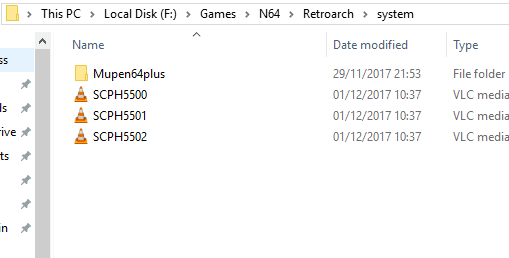
Примечание. Файлы SCPH должны иметь указанные выше имена. Если файл называется «SCPH_5501» или что-то еще, это не годится. Вам просто нужно назвать его «SCPH5501».
Другое дело, что игры для PSX должны быть извлечены, и все файлы из «bin» и «cue» находятся в одной папке для правильной работы.
Заключение
Эти исправления — лишь верхушка айсберга, чтобы ваше программное обеспечение Retroarch снова заработало, и мы признаем, что существуют вероятные проблемы, которые мы здесь не рассмотрели. Если вы столкнетесь с какой-либо проблемой возврата, сообщите нам об этом в комментариях, и мы постараемся найти исправления, которые можно добавить в этот список в будущем. Удачной игры.
Источник: www.dz-techs.com
Retroarch не работает? Вот несколько исправлений
Для все большего числа людей Retroarch становится центром всего, что связано с эмуляцией. Не справедливо Retroarch просто называть его «интерфейсом» для каждого вообразимого эмулятора консоли, потому что все отличные эмуляторы могут быть интегрированы в него, загружены и загружены как «ядра» за секунды. Однако такая огромная платформа, на которой происходит столько всего, неизбежно сталкивается с проблемами. ПЗУ могут не сканироваться, эмуляторы работают слишком медленно, а контроллеры не обнаруживаются. Здесь мы рассмотрим наиболее распространенные проблемы Retroarch и исправления, чтобы заставить его снова работать.
1. Ядра N64 не работают

Два основных ядра N64 в Retroarch — это Parallel64 и Mupen64. Если вы запустите свои другие ядра Retroarch с помощью видеодрайвера Vulkan, вы можете столкнуться с проблемами с обоими этими ядрами N64. А именно, ни одно ядро по умолчанию не работает с драйвером Vulkan.
Во-первых, если вы хотите использовать Mupen64, вам необходимо вручную переключить ваши видеодрайверы (Настройки -> Драйверы -> Видео) на «gl», а не на «vulkan». Досадно, что вы не можете сохранить этот параметр только для ядра N64, и вам нужно вручную переключать его, когда вы используете ядра, которые используют драйверы GL и Vulkan. С ParaLLel 64 вы можете использовать драйверы Vulkan.
Во-первых, вам нужно запустить игру в ядре, используя драйвер «gl». После запуска игры перейдите в меню Retroarch -> Быстрое меню -> Параметры и измените плагин GFX на angrylion, а плагин RSP на cxd4. Затем выйдите из Retroarch и снова откройте его, перейдите в «Настройки -> Драйверы -> Видео» и измените драйвер на «vulkan». Теперь откройте ПЗУ с помощью ядра ParaLLel 64. Он будет работать с драйвером Vulkan (с использованием очень точной графики N64 с низким разрешением).
2. Замедление игры и треск звука

Эти две проблемы часто идут рука об руку, и вы, возможно, особенно столкнулись с ними на некоторых из наиболее требовательных ядер, таких как ядро PS1 на базе Vulkan Beetle PSX HW. Независимо от того, какие графические настройки вы изменяете, игра страдает эффектом «перетаскивания» как видео, так и звука, что делает ее крайне неприятной.
После долгих поисков и бесполезных настроек мы нашли решение в простейшем месте — Windows Power Options. Перейдите в «Панель управления Windows -> Параметры электропитания», затем измените «Предпочтительный план» на «Высокая производительность». Эта опция может быть скрыта в разделе «Показать дополнительные планы», который вам, возможно, придется щелкнуть, чтобы увидеть его. Если выбрана высокая производительность, ваш процессор перестанет излишне задушить ваши игры.
3. Retroarch не сканирует ромы

Если вы хотите добавить ПЗУ или игры в Retroarch, вы должны сначала убедиться, что базы данных обновлены, перейдя в «Online Updater» из главного меню, затем выбрав «Обновить базы данных». Это гарантирует, что Retroarch будет иметь самую свежую информацию, когда дело доходит до обнаружения ваших ПЗУ.
Если вы попытаетесь добавить ПЗУ с помощью «Каталога сканирования» или «Сканировать файл», имейте в виду, что Retroarch будет сканировать только типы файлов, связанные с вашими уже установленными ядрами, поэтому сканировать игры в формате «cue» вам нужно. У вас должно быть установлено ядро PS1. Еще одна сложность со сканированием игр для PS1 заключается в том, что вам нужен файл «cue» вместе с файлом основного изображения (BIN или ISO), чтобы Retroarch мог его сканировать. Создать эти (вы можете использовать этот онлайн-инструмент): просто создайте файл cue в Блокноте, дайте ему то же имя, что и основной файл (но с «.cue» в конце), затем поместите его в ту же папку, что и основной файл изображения.
4. Сбой Retroarch перед загрузкой игры

Трудно обратиться к такой широкой проблеме, не написав об этом эссе. Существует так много причин, по которым Retroarch может дать сбой, что мы решили выбрать некоторые из наиболее распространенных, чтобы они, надеюсь, применимы к широкому кругу людей. Обновите драйверы видеокарты.
Это особенно относится к людям, использующим системы среднего и нижнего уровня, которые могут испытывать трудности с тем фактом, что Retroarch по умолчанию работает на графическом API OpenGL. Вам следует перейти к файлу конфигурации «retroarch» (CFG) в каталоге Retroarch, открыть его с помощью Блокнота (или, чтобы сделать информацию более понятной, Блокнот ++) и измените параметр «video_driver» с «gl» на «d3d», затем сохраните изменения. Вы больше не сможете использовать изящный интерфейс Retroarch в стиле XMB, но, что более важно, вы сможете запускать игры. Другой вариант для людей с более старыми операционными системами или устаревшим оборудованием — это скачать «MSVC» версии Retroarch вместо версии MinGW по умолчанию. MSVC2005 разработан для систем до Windows XP, а MSVC2010 — от Windows XP и далее, но некоторые люди сообщают, что он помогает им даже при использовании Windows 10 на старых машинах, так что это стоит того.
5. Ядра не загружаются
Если вы пытаетесь загрузить ядра / эмуляторы для всех своих любимых домашних консолей, и это не работает, есть вероятность, что средство обновления ядра в Retroarch не связано с местом, откуда оно получает свои ядра. Откройте файл retroarch.cfg в каталоге Retroarch (опять же, в Блокноте или Блокноте ++).
Один из первых вариантов должен быть «core_updater_buildbot_url =» http://buildbot.libretro.com/nightly/x/x/x », где x-es представляют любую систему, в которой вы находитесь.  Если это поле пусто, вам необходимо вручную ввести URL-адрес, с которого вы хотите получить свои ядра. Перейдите на buildbot.libretro.com/nightly/ в своем веб-браузере, затем перейдите в каталог на сайте, который соответствует вашей системе (например, / windows / x86_64 /). В конце концов вы попадете в папку под названием «последняя». Щелкните здесь, чтобы увидеть все ядра, доступные для вашей системы, затем скопируйте URL-адрес в файл конфигурации Retroarch. (При желании вы можете загрузить ядра прямо отсюда и вставить их в папку «cores» в вашем каталоге Retroarch.)
Если это поле пусто, вам необходимо вручную ввести URL-адрес, с которого вы хотите получить свои ядра. Перейдите на buildbot.libretro.com/nightly/ в своем веб-браузере, затем перейдите в каталог на сайте, который соответствует вашей системе (например, / windows / x86_64 /). В конце концов вы попадете в папку под названием «последняя». Щелкните здесь, чтобы увидеть все ядра, доступные для вашей системы, затем скопируйте URL-адрес в файл конфигурации Retroarch. (При желании вы можете загрузить ядра прямо отсюда и вставить их в папку «cores» в вашем каталоге Retroarch.)  Сохраните изменения в файле конфигурации, и теперь Retroarch сможет загружать ядра для вас.
Сохраните изменения в файле конфигурации, и теперь Retroarch сможет загружать ядра для вас.
6. Ядра PS1 не работают

Из всех ядер Retroarch, ядра PS1, вероятно, сложнее всего запустить. Это не слишком сложно, но нужно помнить о нескольких вещах. Сначала вам нужно найти и загрузить три очень специфических файла BIOS для PS1. (Просто выполните поиск в Google.) Вам нужны SCPH5500, SCPH5501 и SCPH5502, и вы должны поместить их в папку «system» в вашем каталоге Retroarch. Примечание: файлы SCPH должны быть названы так, как они указаны выше.
Если файл называется «SCPH_5501» или что-то еще, это не годится. Вам просто нужно переименовать его в «SCPH5501». Другое дело, что игры для PSX должны быть извлечены и иметь файлы «bin» и «cue» в одной папке для правильной работы.
7. Быстрое и легкое создание списка воспроизведения
Функции обнаружения игр и обновления списков воспроизведения Retroarch великолепны, если вы используете его для воспроизведения с десяток ПЗУ. Однако это противоречит самой его цели — быть интерфейсом для сотен игр на разных системах.
К сожалению, при работе с обширными коллекциями ПЗУ сканирование каталога, заполненного ПЗУ, для автоматического обнаружения игр может занять много времени. Ваша коллекция охватывает несколько систем с большими ПЗУ (например, Playstation, Gamecube или что-нибудь новее)? В таких случаях это «сканирование» может съесть весь вечер.
Дополнительная проблема заключается в том, что Retroarch не может распознавать многие популярные форматы, даже если их собственные ядра поддерживают их. Например, удачи в попытке автоматического сканирования папки, заполненной играми, для первой PlayStation от Sony в сжатом формате PBP. По прошествии нескольких часов ожидания перед вами все еще будет пустой список.
К счастью, благодаря новому интерфейсу рабочего стола Retroarch вы можете создавать и заполнять списки воспроизведения вручную за секунды. Для этого щелкните правой кнопкой мыши раздел списка воспроизведения слева от интерфейса рабочего стола Retroarch и выберите «Новый список воспроизведения» во всплывающем меню.
 Дайте вашему новому списку воспроизведения имя, а затем щелкните по нему, чтобы выбрать его. Щелкните правой кнопкой мыши место в центре окна.
Дайте вашему новому списку воспроизведения имя, а затем щелкните по нему, чтобы выбрать его. Щелкните правой кнопкой мыши место в центре окна.
Выберите «Добавить файл (ы)», чтобы выборочно добавить определенные игры в список, или «Добавить папку», чтобы добавить все в папку.  Перейдите к определению содержимого вашего нового списка воспроизведения.
Перейдите к определению содержимого вашего нового списка воспроизведения.
Выберите ядро, которое соответствует типу добавленного вами контента — например, Beetle PSX HW для игр для Playstation, вариант MAME для аркад, Frodo или Vice for Commodore 64 и т. Д. Также выберите одну из доступных баз данных, из которой будет извлекать Retroarch информация о добавленных ПЗУ. Больше ничего менять не надо — нажмите ОК и все.  Практически мгновенно Retroarch заполнит ваш список каждым файлом в выбранной папке. Намного лучше, чем ждать весь день автоматического сканера.
Практически мгновенно Retroarch заполнит ваш список каждым файлом в выбранной папке. Намного лучше, чем ждать весь день автоматического сканера.
Вывод
Эти исправления — лишь верхушка айсберга для возобновления работы Retroarch, и мы признаем, что, вероятно, существуют проблемы, которые мы здесь не рассмотрели. Между тем, вам также следует ознакомиться с нашим полным руководством по эмуляции SNES на Retroarch и настроить Retroarch на Android. Связанный: Эта статья полезна? да нет
Источник: zymi.ru